すぐに画面修理したい方
↓
【iPhone修理アイサポ】を見る
「なにこれ!iPhoneの画面が勝手に動く!」
「ウィルス感染や乗っ取りじゃない?」
「直し方はある?」
今回は、このような悩みを解決していこうと思う。
本記事では、元iPhone修理店経営者である筆者が、以下の内容を詳しく解説していく。
 みっつー
みっつーiPhoneの場合、ウィルスに感染する可能性は低いので、慌てず冷静に対処するようにしよう。
この記事を読めば、iPhoneでゴーストタッチが発生している場合でも、自分ですぐに直す事が出来るかもしれないので、ぜひ最後まで読んでみてほしい。

みっつー
元Apple製品買取販売&修理店社長
Apple製品買取販売&修理店を2012年から10年以上運営→7店舗まで拡大した実績あり→1店舗の最高年間売上1億4千万円達成→事業譲渡→現在はフリーランスとして活動中
▼取得済試験
・スマートフォン・モバイル実務検定試験
・モバイル技術基礎検定試験
・SEO検定1級
・ウェブマスター検定1級
緊急ですぐにでもゴーストタッチを直したいという場合には、信頼できる業者に修理依頼することがおすすめ。
ゴーストタッチの修理で、おすすめの業者はiPhone修理アイサポ。
アイサポのiPhone修理後保証は、
業界最高レベルの6ヶ月!
さらに2回目以降の修理が、
永続的に5%OFFになるのはアイサポだけ!
\ アイサポの公式サイトを見る/
iPhoneの画面が勝手に動く「ゴーストタッチ」とは?

iPhoneを触っていないのに、まるで幽霊が操作しているかのように、画面が勝手に動いてしまう現象をゴーストタッチという。
そしてiPhoneのゴーストタッチには、以下のような症状がある。
それぞれ詳しく解説する。
勝手に電話発信してしまう
ゴーストタッチが発生すると、電話帳に登録している相手に勝手に電話発信してしまう事がある。
iPhoneが勝手に電話発信してしまっている事に気付かず、着信を受けた相手に自分の会話を聞かれてしまっていたなんて事も・・・
大きなトラブルに発展してしまわないよう、出来るだけ早めに対処するようにしよう。
勝手に文字入力されてしまう
ゴーストタッチが発生すると、LINEなどのアプリが勝手に開かれ、さらに意味不明な文字が勝手に入力されてしまい、挙げ句の果てには送信されてしまうなんて可能性もある。
勝手に誰かに電話発信されてしまう事も恐ろしい事だが、誰かにメッセージを勝手に送ってしまう可能性がある事も非常に恐ろしい。
スクロールがうまく出来ない
iPhoneをスクロールしようとしても、ゴーストタッチが発生している時には、うまくスクロールさせる事が出来ない。
急ぎで何か調べなければならないというような時には本当に困るので、早急に対処するようにしよう。
画面ロックがかかってしまう
パスコードロックをかけている場合、ゴーストタッチによりiPhoneの画面操作が勝手に行われ、何度も誤ったパスコードを入力されてしまう可能性がある。
iPhoneはセキュリティ機能により、パスコードを連続で何度か間違えると、画面ロックがかかるようになっている。
設定によっては、パスコード入力に10回失敗する事で、iPhoneのデータ消去が行われるので注意が必要だ。
iPhoneの画面が勝手に動く「ゴーストタッチ」4つの原因

ここでは、以下の通りiPhoneの画面が勝手に動く原因4つを解説していく。
それぞれ詳しく見ていこう。
1.液晶画面に問題がある
本体を落としたり、水没させた事で液晶画面が故障し、画面が勝手に動き出したという事例は数多くある。
ゴーストタッチは液晶画面の故障が原因で発生することがあるのだが、もし画面が割れているのなら、迷わずすぐに修理に出した方が良い。
なぜなら、画面割れを放っておくと、怪我や本体の故障、症状の悪化などのリスクがあるからだ。
iPhoneの画面割れ修理にかかる費用や時間などについては、「iPhoneの画面割れ修理費用と時間はどれくらい?正規店と非正規修理店を徹底比較」を参考にしてほしい。
液晶漏れが発生しているという場合には、「【保存版】iPhoneが液晶漏れ!原因や修理代を徹底解説」が参考になるだろう。
どこかの修理店で画面交換修理を行った後、突然ゴーストタッチが発生したという場合には、交換した画面の初期不良が考えられるので、そのような場合には、修理したお店にまずは問い合わせてみよう。
その他、画面の水分や汚れ、或いは液晶画面に貼っているフィルムが原因となっている場合もある。
2.基盤故障
ゴーストタッチが発生する原因として、基盤故障の可能性も考えられる。
基盤故障となる原因は様々だが、画面の故障同様に、本体の落下や水没などによる場合が多い。
iPhoneの基盤が故障している場合、いつ電源が入らなくなってもおかしくない状態と言えるので、バックアップを取れるならすぐに取っておいた方が良いだろう。
画面操作のコントロールが出来ず、バックアップを取れそうもないなら、早急に修理に出すようにしよう。
ゴーストタッチの修理なら、iPhone修理アイサポがおすすめ。
アイサポのiPhone修理後保証は、
業界最高レベルの6ヶ月!
さらに2回目以降の修理が、
永続的に5%OFFになるのはアイサポだけ!
\ アイサポの公式サイトを見る/
「iPhone修理アイサポの評判や口コミを徹底調査!バッテリー交換体験レビューあり」では、アイサポの体験レビューも掲載してるので興味があればぜひ読んでみてほしい。
3.システム的なトラブル
iOSのバグなど、システム的なトラブルがゴーストタッチの原因となっている事がある。
システム的なトラブルが原因であるなら、本記事で紹介するゴーストタッチの直し方を参考に、自分ですぐに解決できる可能性が十分にある。
因みに、iPhoneのシステム的なトラブルにより、画面に線が入るといった事もよくあるので、ゴーストタッチだけではなく、画面に線が入っているという場合には、「iPhone画面の細かい横線が直った!原因と直し方を徹底解説」も、本記事と一緒に読んでおくと良いだろう。

4.ウィルス感染・乗っ取り
iPhoneの場合、ウィルス感染による乗っ取りの可能性は非常に低い。しかし可能性が全くないとも言い切れない。
身に覚えのないアプリがインストールされていたり、AppleIDのアカウント情報が変更されているなど、乗っ取りの可能性があると判断した場合には、まずはネットワークを遮断し、すぐにアップルへ連絡して対処法を確認するようにしよう。
- 国内からかける場合:0120-277-535
- 国外からかける場合:(81)3-6365-4705
iPhoneの画面が勝手に動く「ゴーストタッチ」の直し方4選

iPhoneの画面が勝手に動く「ゴーストタッチ」が発生した場合、まずはこれから紹介する以下の①〜④の直し方を順番に試してほしい。
これから、ゴーストタッチの直し方を4つ紹介していくのだが、あまりにもひどいゴーストタッチが発生している場合には、自分では何も操作はせず、電源を切れるようなら切っておいた方が良いだろう。
ゴーストタッチの症状がひどいと、自分では全く画面操作をコントロール出来ず、勝手な操作が行われてしまうので危険。すぐに修理依頼をしよう。
すぐに画面修理したい方
↓
【iPhone修理アイサポ】 を見る
それでは、ゴーストタッチの直し方を順番に解説していく。
画面を綺麗に拭く
ゴーストタッチの原因は様々だが、液晶画面に貼っているフィルムや、画面の汚れや水分が原因となっている場合もある。
なので、まずはフィルムを剥がして、画面を拭いて綺麗にしてみよう。
但し、大量の液体を画面に直接かけてしまうと水没により症状を悪化させてしまう危険性があるので、その点は気をつけてほしい。
iPhoneの再起動
次はiPhoneの再起動を試してみよう。
iPhoneは、再起動する事により多くの不具合を改善できる可能性があるので、試す価値は十分にある。
再起動の手順は以下の通り。
iPhone8(SE2)以降のモデル
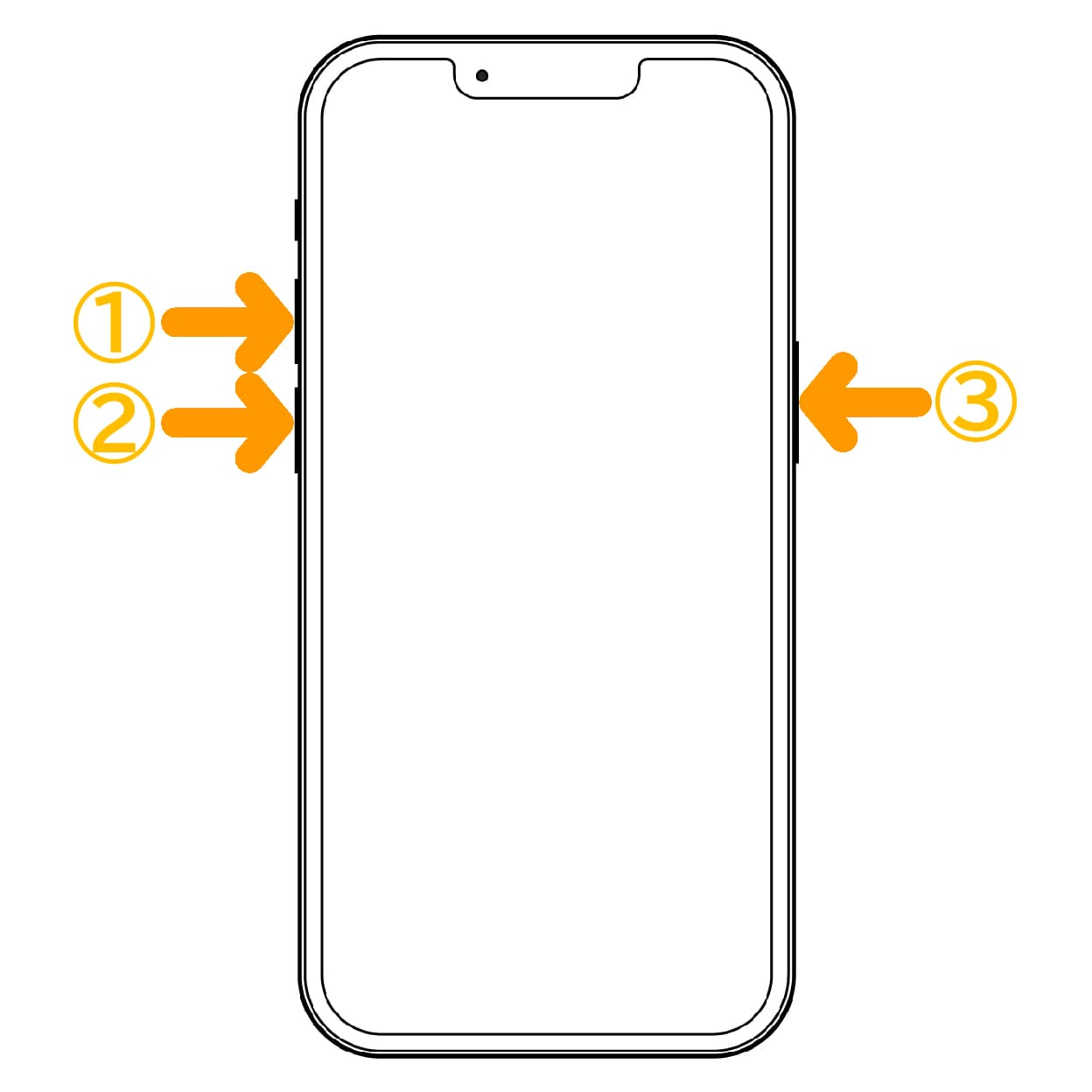
- 音量ボタン上を押してすぐ離す
- 音量ボタン下を押してすぐ離す
- サイドボタン長押しで、リンゴマークが出たら離す
※上記の①〜③を素早く行う。
iPhone7(Plus)
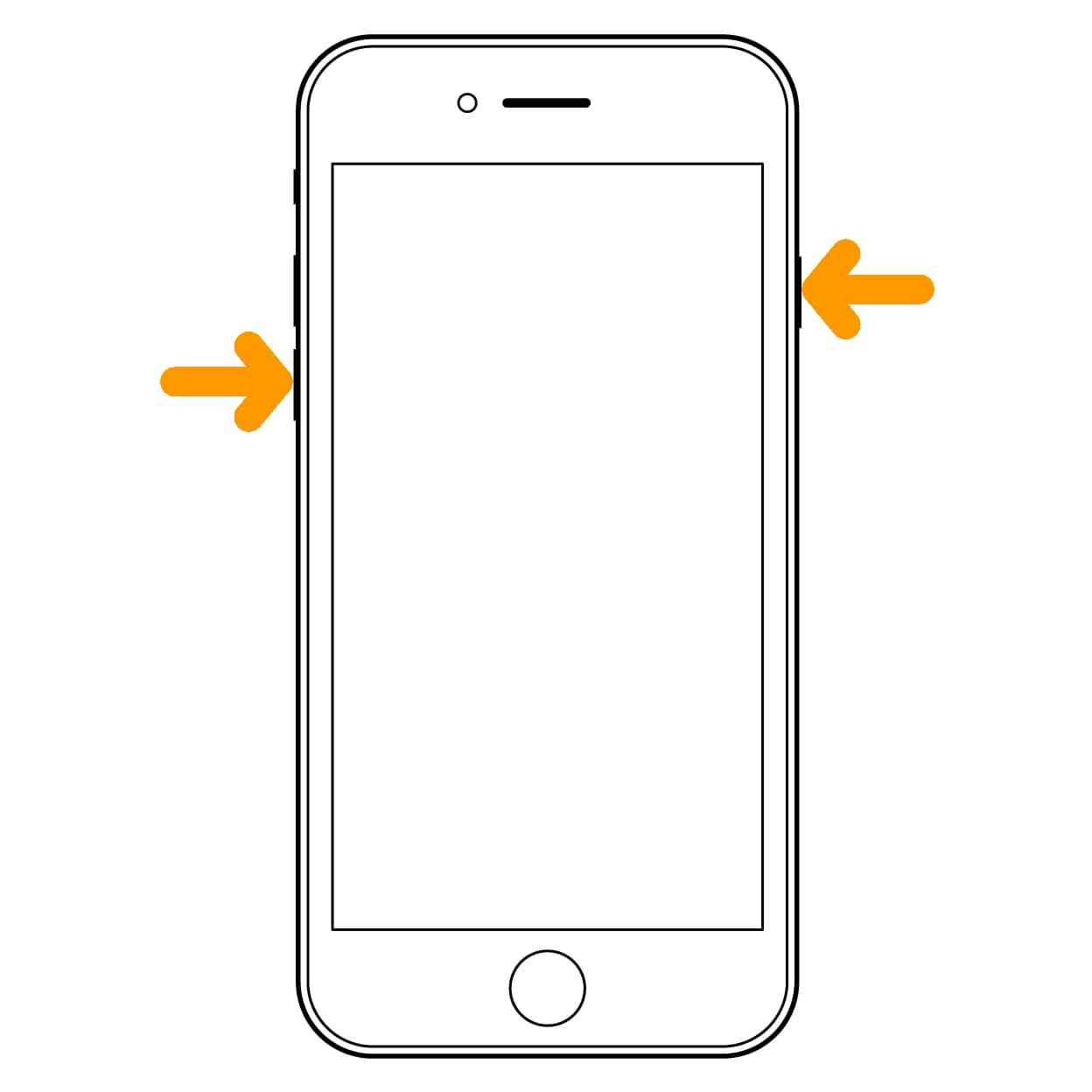
iPhone7(Plus)は、音量ボタン下とサイドボタンを同時に長押し。
リンゴマークが出たら、両方同時に離す。
iPhone6s以前のモデル
初代SEを含む、iPhone6s以前のモデルは、ホームボタンとスリープボタンを同時に長押し。
リンゴマークがでたら、同時に離す。
iOSのアップデート
画面を綺麗にし、再起動を行っても症状が改善されない場合、iOSバージョンを確認してみよう。
もしiOSのバージョンが最新でない場合、最新バージョンにアップデートする事で、症状が改善される場合がある。
端末の初期化
ゴーストタッチの直し方1〜3までを行っても、やはり改善されないという場合には、端末の初期化を行ってみよう。
但し、内部データが必要な場合には、必ず事前にバックアップを取っておこう。
iPhoneの端末初期化手順は、以下の通り。
- 設定
- 一般
- 転送またはiPhoneをリセット
- すべてのコンテンツと設定を消去
iPhoneの画面が勝手に動く「ゴーストタッチ」が直らない場合

本記事で紹介したゴーストタッチの直し方を全て実行したにも関わらず、症状が全く改善されなかったという場合には、以下のどちらかの可能性が極めて高い。
- 液晶画面の故障や不具合
- 基盤故障
上記のどちらかが原因となり、iPhoneの画面が勝手に動いてしまっているのであれば、自分で直す事は困難だ。
できるだけ早く、修理店へ修理依頼するべきだろう。
修理依頼先は大きく分けて、以下の2つ。
- Appleや正規店(大手キャリア含)
- 非正規修理店
「AppleCare+に加入している」「純正部品で修理してほしい」という人は、Appleや正規店での修理がおすすめ。
「AppleCare+に加入していない」「出来るだけ安く早く修理したい」という人は、非正規修理店がおすすめだ。
ただ、非正規の修理店はお店により修理料金やサービス内容などに大きな違いがあるため、業者選びには注意が必要となる。
非正規修理店を利用するなら、老舗のiPhone修理店アイサポがおすすめだ。価格面、スピード面、品質面で安心できる非正規修理店と言える。
アイサポのiPhone修理後保証は、
業界最高レベルの6ヶ月!
さらに2回目以降の修理が、
永続的に5%OFFになるのはアイサポだけ!
\ アイサポの公式サイトを見る/
修理店選びで失敗したくない人は、「【2025年最新】iPhone修理の非正規店おすすめ5選と失敗しない選び方」も、読んでみてほしい。

iPhoneの画面が勝手に動く「ゴーストタッチ」の直し方に関するまとめ
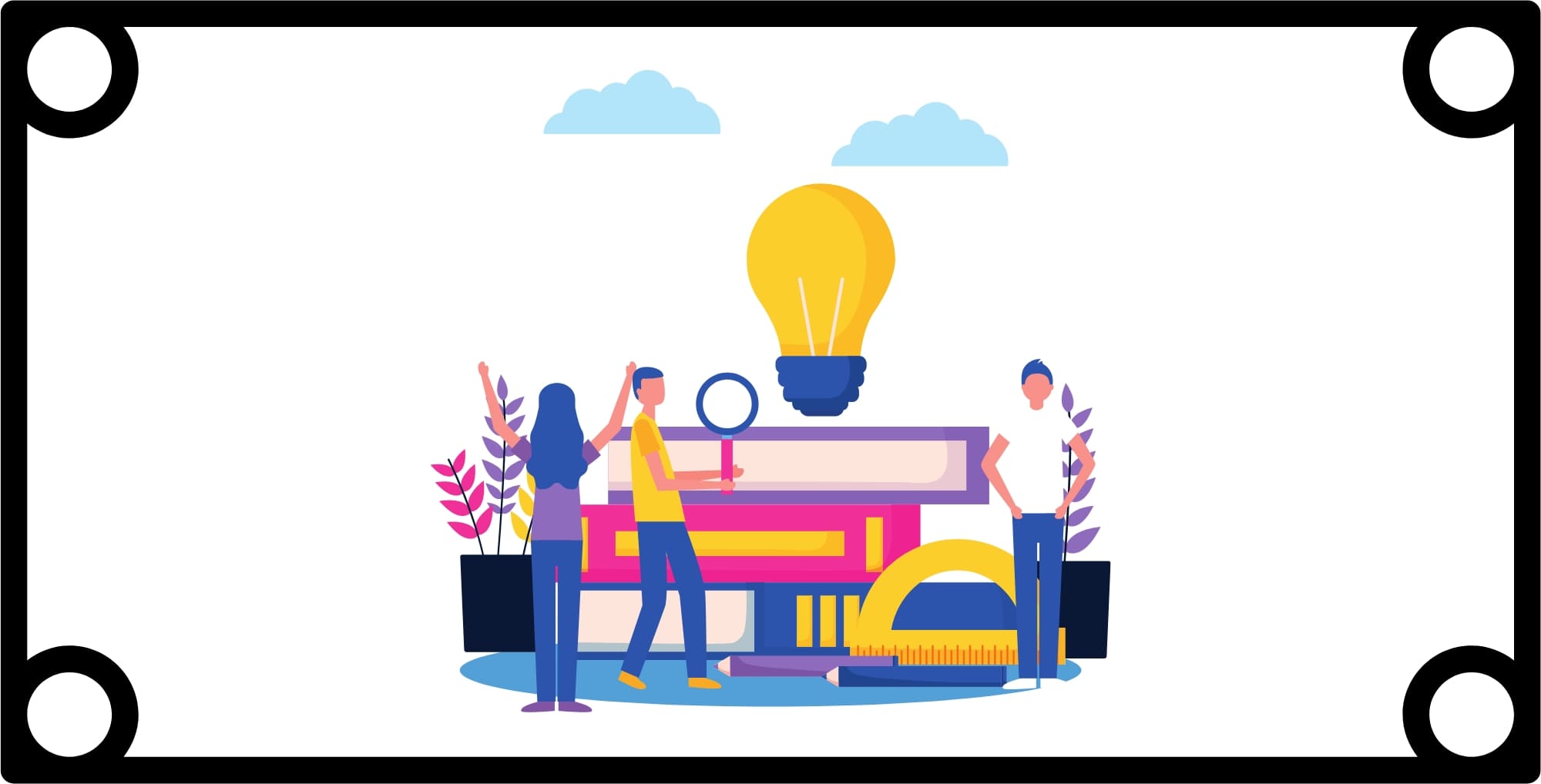
今回は、iPhoneの画面が勝手に動く症状「ゴーストタッチ」について、具体的な症状や原因、そして直し方まで解説してきたが如何だっただろうか。
iPhoneのゴーストタッチは、意図しない電話発信やテキスト送信などにより、他人に迷惑をかけてしまう可能性のある非常に厄介な症状。
もしゴーストタッチの症状が現れたら、まずは本記事で紹介した直し方を試してみて、どうしても直らなかったという場合には、早急に修理に出した方が良いだろう。
おすすめの修理店は老舗のiPhone修理店アイサポ。全国300店舗展開で、店頭持ち込みなら即日対応してくれる。
宅配修理にも対応しているので近くに店舗がなくても大丈夫。
まずは公式サイトをチェックしてみよう。
アイサポのiPhone修理後保証は、
業界最高レベルの6ヶ月!
さらに2回目以降の修理が、
永続的に5%OFFになるのはアイサポだけ!
\ アイサポの公式サイトを見る/




コメント